Evernote 在電子紙上可用的快捷鍵
在電子紙上如果要使用Evernote記事的話,一般會建議搭配藍芽鍵盤,這樣無論在打字速度上或是使用EinkBro查找資料、快速切換其他App等都會比較方便。搭配藍芽鍵盤另外的好處就是可以使用快捷鍵,這樣就可以減少手指去觸控螢幕上的按鈕等的時間,讓作業流程更加的快速順暢。本文就是分享我自己測試過在電子紙上的Android系統中可使用的Evernote快捷鍵。
| Action | hotkey |
|---|---|
| Undo | Ctrl + Z |
| Redo | Ctrl + Y |
| Cut | Ctrl + X |
| Copy | Ctrl + C |
| Paste | Ctrl + V |
| Paste and match style | Ctrl + Shift + V |
| Delete | Backspace |
| Select All | Ctrl + A |
| Align Left | Ctrl + L |
| Align Right | Ctrl + J |
| Align Center | Ctrl + E |
| Increase Indentation | Tab |
| Decrease Indentation | Shift + Tab |
| Increase Font Size | Ctrl + Shift + . (需反白文字) |
| Decrease Font Size | Ctrl + Shift + , (需反白文字) |
| Make Selected Text Superscript | Ctrl + Shift + Up |
| Make Selected Text Subscript | Ctrl + Shift + down |
| Bulleted List | * + space |
| Numbered List | 1. + space |
| Checklist | [] |
| 主標題 | # + space |
| 次標題 | ##+ space |
| 小標題 | ###+ space |
| Bold | Ctrl + B |
| Underline | Ctrl + U |
| Italic | Ctrl + I |
| Strikethrough | Ctrl + T |
| Highlight | Ctrl + Shift + H |
| Insert Divider | --- + space |
| Encrypt Selected Text | Ctrl + Shift + X |
| Insert Date | Alt + Shift + D |
| Insert Time | Ctrl + Shift + D |
| Insert Below | Tab at end of table |
| Insert Code Block | ```+ space |
影片示範
以下影片就是示範如何搭配以上的快捷鍵來做Evernote的筆記編輯,供各位做參考:
以上影片我使用的配備如下:
- Logitech k380藍芽鍵盤
- Logitech m337 藍芽滑鼠 (非標配)
- 三腳支架
- Boox Nova 3 Color
- Nova 3 Color 隨附手寫筆
我一般除了閱讀外的工作,如寫部落格文章、查網路資料、寫code等都會用到以上的配備,不過閱讀時有藍芽鍵盤也是很方便的,可以順便做筆記。 以上影片的示範可以注意以下幾點:
- 我總共所花的時間:15分31秒 (影片雖然有加速,但各位可從左上角的時間做驗證)
- 電力消耗: 6% (可從右上角的電池做驗證)
- 沒有開啟前光源,使用自然光(下午一點左右)
另外還有一點值得特別提出的,就是雖然前陣子文石的韌體更新已經有特別將一些第三方App的手寫做優化,Evernote就是其中之一,但是我需要手寫的時候還是不會使用Evernote內建的塗鴉功能,因為真的不好用(它這功能從推出開始我就沒有喜歡過) ,我反而喜歡使用文石內建的筆記軟體來書寫,功能比較完整又沒什麼延遲。如果只是畫幾個圖,我會在畫完後使用屏幕截圖的方式,然後再切回Evernote插入圖片;而如果我是手寫好幾頁板書(如理工科目),我就直接等全部寫完後再直接同步到Evernote(透過文石的綁定帳號),然後在Evernote那邊再合併筆記即可。這樣做另有好處,那就是文石的筆記這邊算是一份備份,截圖的照片又算一份備份,文石的雲端又有一份備份,這樣就不會發生前陣子社團版友發生的慘劇,即用OneNote 寫了很多筆記結果同步出問題整份遺失不見。
附上示範的筆記連結供參考:示範的筆記參考
其他感想
雖然電子書閱讀器社團中有很多人認為電子紙速度慢,只適合用來閱讀,無法做其他的事情,但對我來說並非如此,以上的示範,各位會覺得我在電子紙上使用Evernote記筆記很慢嗎?
我剛拿到文石的機器時,的確很多東西都在摸索嘗試與磨合,但最近我真的開始有所謂「人機一體」的感覺了,所有的作業流程越來越順暢,打字速度也越來越快與準確,減少了許多需要修正的時間。許多應用程式的快捷鍵摸熟之後,編輯速度也越來越快速。有看過我去年寫的Evernote文章中影片的人,就可以感受到我這一年技巧的進步。
最近剛好看完Top Gun : Maverick 有感,電影中有句名言:It's not the plane. It's the pilot. 似乎就告訴我們重點不在機器,而是在於使用機器的人。走過386電腦與小畫家的年代,走過撥接網路一個網站照片要讀幾分鐘而且電話進來還會斷線的年代,走過要記一堆指令的DOS年代,我這個老飛行員無數次在配合著機器,而非機器在配合我。iPhone 與iPad 剛出時很多功能也沒有,或是很多功能很難用,都是我們使用者山不轉路轉的在配合它們,但是我們還是用這些老機器完成了許多工作,達成了許多任務。
也許現代人已經開始習慣開第五代戰機了,也許真像影片中所說空戰技巧不再如此重要,取而代之的是無人機與AI。全新的行動裝置讓每個人都可以用最簡單與最有效率的方式完成手邊的工作,鮮豔的螢幕不會讓各位再去思考鮮豔色彩對於手邊工作的必要性,也許功能越多顏色越鮮豔我們的筆記就可以記得越好越詳盡,讓我們更有效率與更容易吸收所學的知識?即便如此,我還是很樂意當電子紙這種落後技術的試飛員。也許所謂的電子紙護眼只是一個神話,或是未來的科技可以進步到眼睛移植很容易,讓我現在這麼做在外人看來只是一種傻勁、一種情懷罷了!
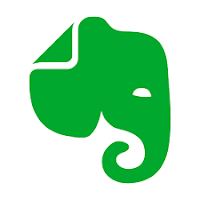









留言
張貼留言